از طریق منوی جستجو مطلب مورد نظر خود در وبلاگ را به سرعت پیدا کنید
روش نصب Node.js و npm در اوبونتو 20.04
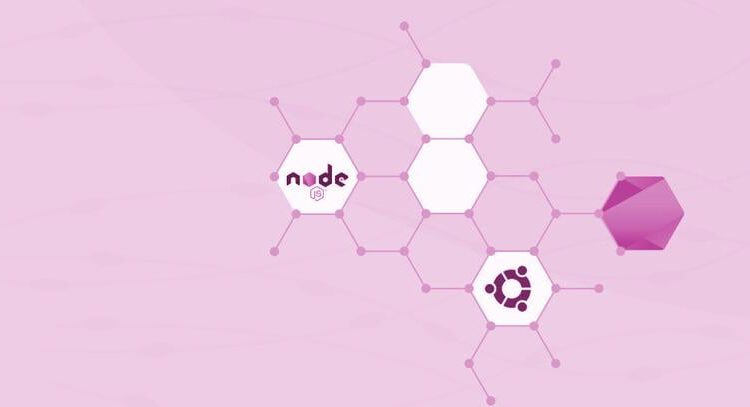
سرفصلهای مطلب
Node.js یک محیط زمان اجرا جاوا اسکریپت چند پلتفرمی است که بر روی جاوا اسکریپت کروم ساخته شده است و برای اجرای کد جاوا اسکریپت در سمت سرور طراحی شده است. معمولاً برای ساخت برنامههای بکاند استفاده میشود، اما بهعنوان راهحل فول استک و فرانتاند نیز محبوب است. Npm مدیر بسته پیش فرض Node.js و بزرگترین رجیستری نرم افزار در جهان است.
در این آموزش، ما شما را از طریق سه روش مختلف نصب Node.js و npm در اوبونتو 20.04 راهنمایی می کنیم:
-
از مخزن NodeSource. اگر می خواهید نسخه Node.js متفاوتی نسبت به نسخه ارائه شده در مخازن اوبونتو نصب کنید، از این مخزن استفاده کنید. در حال حاضر NodeSource از Node.js پشتیبانی می کند
v14.x،v13.x،v12.x، وv10.x. -
استفاده کردن
nvm(Node Version Manager). این ابزار به شما امکان می دهد چندین نسخه Node.js را روی یک دستگاه نصب کنید. اگر یک توسعه دهنده Node.js هستید، این روش ترجیحی برای نصب Node.js است. -
از مخازن استاندارد اوبونتو. این ساده ترین راه برای نصب Node.js و npm در اوبونتو است. نسخه موجود در مخازن اوبونتو است
10.x. با این حال، Nodejs 10 دیگر نگهداری نمی شود و نباید در تولید استفاده شود.
روش نصب مناسب با محیط خود را انتخاب کنید. اگر مطمئن نیستید که کدام نسخه Node.js را نصب کنید، به مستندات برنامه ای که اجرا می کنید مراجعه کنید.
نصب Node.js و npm از NodeSource
NodeSource شرکتی است که بر روی ارائه پشتیبانی از Node درجه سازمانی متمرکز شده است. این یک مخزن APT حاوی چندین نسخه Node.js نگهداری می کند. شما می توانید از این مخزن برای نصب هر نسخه از Node.js که نیاز دارید استفاده کنید.
اولین قدم نصب وابستگی های لازم برای افزودن یک مخزن جدید است. به احتمال زیاد، شما قبلاً آن بسته ها را روی سیستم خود نصب کرده اید، اما ممکن است برخی از بسته ها گم شده باشند:
sudo apt updatesudo apt install ca-certificates curl gnupg
سپس، کلید GPG مخزن Nodesource را به سیستم خود وارد کنید:
sudo mkdir -p /etc/apt/keyringscurl -fsSL https://deb.nodesource.com/gpgkey/nodesource-repo.gpg.key | sudo gpg --dearmor -o /etc/apt/keyrings/nodesource.gpg
در زمان نگارش، مخزن NodeSource نسخه های زیر را ارائه می دهد:
- v21.x – آخرین نسخه پایدار.
- v20.x – آخرین نسخه LTS.
- v18.x – نسخه قبلی LTS.
- v16.x – EOL-ed
Node.js نسخه 20.x را نصب می کنیم. اگر به نسخه دیگری از Node.js نیاز دارید، برای مثال، 18.x، تغییر دادن NODE_MAJOR=20 با NODE_MAJOR=18. دستور زیر را برای ایجاد فایل مخزن NodeSource اجرا کنید:
NODE_MAJOR=20echo "deb [signed-by=/etc/apt/keyrings/nodesource.gpg] https://deb.nodesource.com/node_$NODE_MAJOR.x nodistro main" | sudo tee /etc/apt/sources.list.d/nodesource.list
پس از فعال شدن مخزن، Node.js و npm را نصب کنید:
sudo apt updatesudo apt install nodejs
بسته nodejs شامل هر دو مورد است node و npm باینری ها
با چاپ نسخههای Node.js و npm تأیید کنید که با موفقیت نصب شدهاند:
node --versionv20.10.0npm --version10.2.3برای اینکه بتوانید افزونه های بومی را از npm کامپایل کنید، باید ابزارهای توسعه را نصب کنید:
sudo apt install build-essentialنصب Node.js و npm با استفاده از NVM
NVM (Node Version Manager) یک اسکریپت bash است که به شما امکان می دهد چندین نسخه Node.js را بر اساس هر کاربر مدیریت کنید. با NVM، میتوانید هر نسخه Node.js را که میخواهید استفاده یا آزمایش کنید، نصب و حذف نصب کنید.
بازدید کنید nvm مخزن GitHub
page و یکی را کپی کنید curl یا wget
دستور دانلود و نصب nvm اسکریپت:
curl -o- https://raw.githubusercontent.com/nvm-sh/nvm/v0.39.7/install.sh | bashاستفاده نکن sudo
، همانطور که این امکان را فراهم خواهد کرد nvm برای کاربر ریشه
این اسکریپت مخزن پروژه را از GitHub به کلون می کند ~/.nvm فهرست راهنما:
...
=> Close and reopen your terminal to start using nvm, or run the following to use it now:
export NVM_DIR="$HOME/.nvm"
[ -s "$NVM_DIR/nvm.sh" ] && \. "$NVM_DIR/nvm.sh" # This loads nvm
[ -s "$NVM_DIR/bash_completion" ] && \. "$NVM_DIR/bash_completion" # This loads nvm bash_completion
همانطور که خروجی بالا می گوید، باید یا بسته و دوباره باز کنید terminal یا دستورات را اجرا کنید تا مسیر را به آن اضافه کنید nvm اسکریپت به جلسه پوسته فعلی. شما می توانید هر کاری که برای شما آسان تر است انجام دهید.
زمانی که اسکریپت در اختیار شماست PATH، تاییدش کنید nvm با تایپ کردن به درستی نصب شد:
nvm --version0.39.7
برای دریافت لیستی از تمام نسخه های Node.js که می توان با آنها نصب کرد nvm، اجرا کن:
nvm list-remoteاین دستور فهرست بزرگی از تمام نسخه های Node.js موجود را چاپ می کند.
برای نصب آخرین نسخه موجود Node.js، اجرا کنید:
nvm install nodeخروجی باید چیزی شبیه به این باشد:
...
Checksums matched!
Now using node v21.5.0 (npm v10.2.4)
Creating default alias: default -> node (-> v21.5.0)
پس از اتمام نصب، آن را با چاپ نسخه Node.js تأیید کنید:
node --versionv21.5.0
بیایید دو نسخه دیگر، آخرین نسخه LTS و نسخه را نصب کنیم 18.10.0:
nvm install --ltsnvm install 18.10.0
می توانید نسخه های نصب شده Node.js را با تایپ کردن فهرست کنید:
nvm lsخروجی باید چیزی شبیه به این باشد:
-> v18.10.0
v20.10.0
v21.5.0
default -> node (-> v21.5.0)
iojs -> N/A (default)
unstable -> N/A (default)
node -> stable (-> v21.5.0) (default)
stable -> 21.5 (-> v21.5.0) (default)
lts/* -> lts/iron (-> v20.10.0)
lts/argon -> v4.9.1 (-> N/A)
lts/boron -> v6.17.1 (-> N/A)
lts/carbon -> v8.17.0 (-> N/A)
lts/dubnium -> v10.24.1 (-> N/A)
lts/erbium -> v12.22.12 (-> N/A)
lts/fermium -> v14.21.3 (-> N/A)
lts/gallium -> v16.20.2 (-> N/A)
lts/hydrogen -> v18.19.0 (-> N/A)
lts/iron -> v20.10.0
ورودی با فلش در سمت راست (v18.10.0) نسخه Node.js است که در جلسه پوسته فعلی استفاده می شود و نسخه پیش فرض روی تنظیم شده است v21.5.0. نسخه پیش فرض نسخه ای است که هنگام باز کردن پوسته های جدید فعال می شود.
اگر می خواهید نسخه فعال فعلی را تغییر دهید، وارد کنید:
nvm use 18.10.0Now using node v18.10.0 (npm v8.19.2)
برای تغییر نسخه پیش فرض Node.js، دستور زیر را اجرا کنید:
nvm alias default 18.10.0برای اطلاعات دقیق تر در مورد روش استفاده از nvm اسکریپت، از GitHub پروژه دیدن کنید page.
Node.js و npm را از مخزن اوبونتو نصب کنید
نسخه Node.js موجود در مخازن اوبونتو 20.04 است 10.19.0، از 30 آوریل 2021 ویرایش شده است. این نسخه دیگر به طور فعال پشتیبانی نمی شود و به روز رسانی های امنیتی را دریافت نخواهد کرد.
نصب ساده است. دستورات زیر را برای به روز رسانی ایندکس بسته و نصب Node.js و npm اجرا کنید:
sudo apt updatesudo apt install nodejs npm
دستور بالا چندین بسته از جمله ابزارهای لازم برای کامپایل و نصب افزونه های بومی از npm را نصب می کند.
پس از اتمام، نصب را با اجرای:
nodejs --versionv10.19.0
نتیجه
ما سه راه مختلف برای نصب Node.js و npm در سرور اوبونتو 20.04 به شما نشان داده ایم. روشی که انتخاب می کنید به نیازها و ترجیحات شما بستگی دارد. اگرچه نصب نسخه بسته بندی شده از مخزن اوبونتو یا NodeSource آسان تر است، اما nvm متد به شما انعطاف بیشتری برای افزودن و حذف نسخه های مختلف Node.js بر اساس هر کاربر می دهد.
اگر می خواهید از Yarn برای مدیریت وابستگی های برنامه خود استفاده کنید، آموزش ما را در مورد روش نصب و استفاده از yarn در اوبونتو 20.04 بررسی کنید.
در صورت داشتن هر گونه سوال در کامنت بگذارید.
nvm
اوبونتو
لطفا در صورت وجود مشکل در متن یا مفهوم نبودن توضیحات، از طریق دکمه گزارش نوشتار یا درج نظر روی این مطلب ما را از جزییات مشکل مشاهده شده مطلع کنید تا به آن رسیدگی کنیم
زمان انتشار: 1402-12-28 00:49:03



